أصبح استخدام Wiki لتنظيم ملفاتك ومستنداتك أمرًا سائدًا هذه الأيام.والويكي المبني جيدًا يفعل أكثر من مجرد تنظيم ملفات فرقك في فئات يسهل الوصول إليها.يساعد هذا الابتكار أيضًا في تعزيز إنشاء المحتوى وتحريره ومشاركته.
وعلى الرغم من أن إنشاء Wiki قد يبدو مرهقًا ومكلفًا ، إلا أن Google Sies تساعدك على متابعة العملية بكفاءة وبدون تكلفة.
لتحقيق هذه الغاية ، سننظر في كيفية الاستفادة الكاملة من مواقع Google في إنشاء Wiki والأدوات البديلة التي يمكنك استخدامها بدلاً من مواقع Google.
جدول المحتويات
1. قم بزيارة مواقع Google
أولاً ، يجب التأكد من أن لديك حساب Google نشطًا.إذا لم يكن لديك حساب ، فإن إنشاء حساب Google جديد يستغرق بضع دقائق.
بعد ذلك ، باستخدام متصفحك المفضل ، انتقل إلى Google Drive.انقر فوق علامة جديدة في الزاوية اليسرى ، وانقر فوق المزيد> مواقع Google.بدلاً من ذلك ، يمكنك الانتقال مباشرةً إلى صفحة الويب الخاصة بمواقع Google.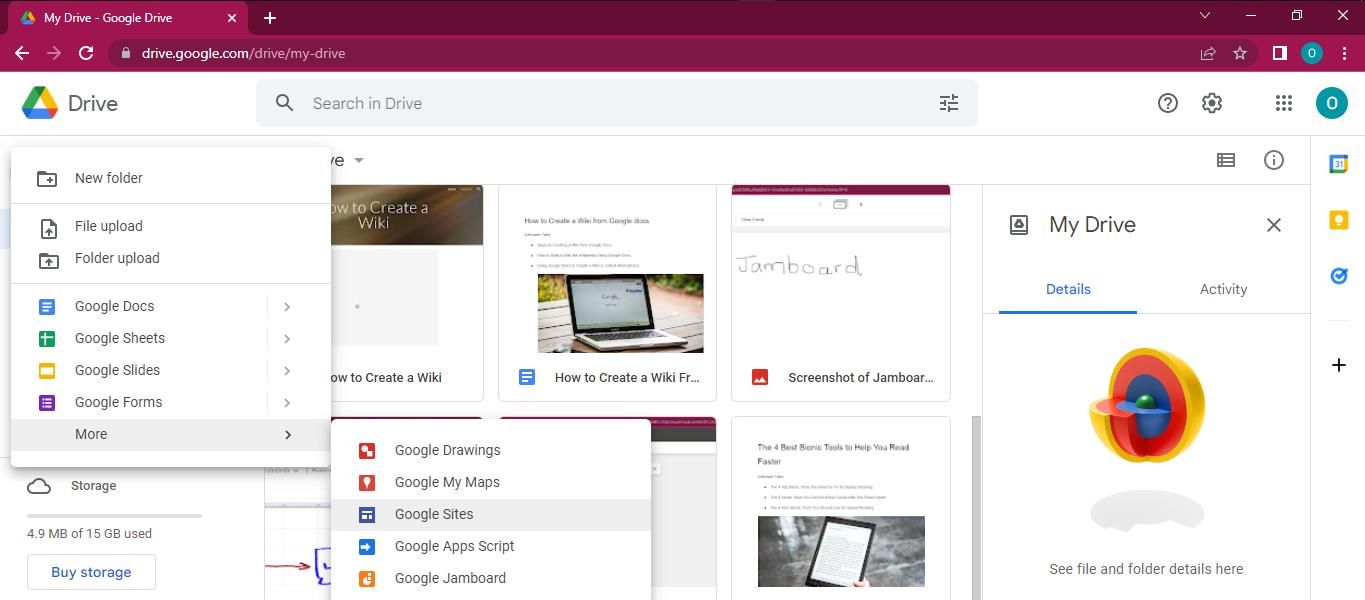
2. إنشاء موقع جديد
انقر فوق علامة الجمع في الصفحة الجديدة لفتح صفحة فارغة حيث يمكنك البدء في بناء موقعك باستخدام مواقع Google.في بعض الأحيان ، يؤدي النقر فوق مواقع Google إلى فتح صفحة فارغة تلقائيًا بموضوع افتراضي لتعمل عليه.
تتضمن اللوحة الموجودة على الجانب الأيمن من هذه الصفحة قوائم الإدراج والصفحات والسمات.تحتوي قائمة”إدراج” على العديد من الأدوات والأدوات لمساعدتك في إنشاء موقعك.تتضمن هذه الأدوات الأزرار والصور ومقاطع الفيديو وجدول المحتويات ومربع نص لكتابة محتوى Wiki يدويًا.
تحتوي هذه القائمة على كتل محتوى تعمل كقوالب لترتيب الملفات في Wiki الخاص بك.يحتوي أيضًا على أزرار لإضافة الشرائح والأوراق والنماذج والمخططات والعديد من المستندات الأخرى مباشرةً من Google Drive.
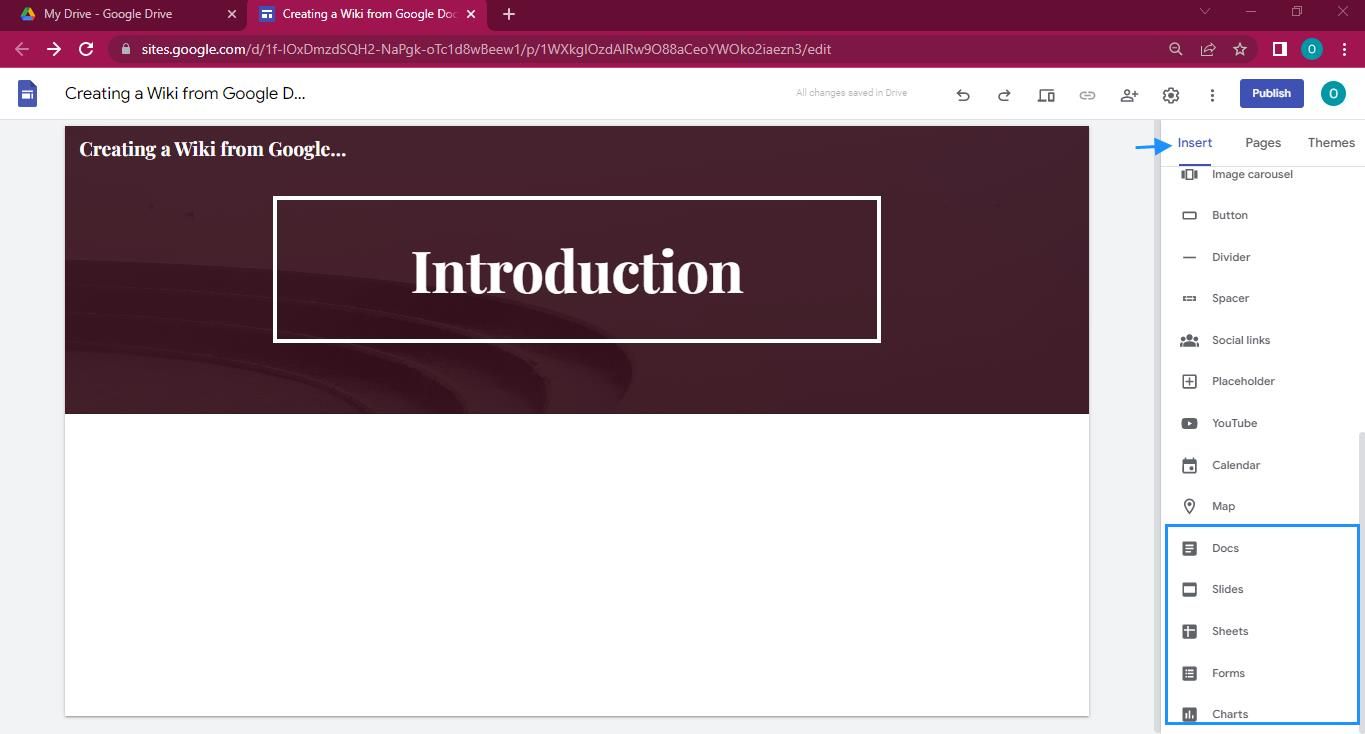
تتيح لك قائمة الصفحات تتبع الصفحات التي تقوم بإنشائها أثناء عملك في Wiki الخاص بك.بهذه الطريقة ، يمكنك الانتقال بسهولة من قسم إلى آخر دون إضاعة الوقت في التمرير لأعلى أو لأسفل.
أخيرًا ، تمنحك قائمة السمات ستة سمات مختلفة يمكنك الاختيار من بينها.يمكنك أيضًا أن تقرر تعديل ألوان هذه السمات الحالية أو إنشاء واحدة جديدة تمامًا.

3. عنوان وتنسيق Wiki الخاص بك
أول شيء يجب عليك فعله عند إنشاء الويكي الخاص بك هو إعطائه عنوانًا.يوفر الرأس العلوي في هذه الصفحة مساحة لعنوان الموقع وعنوان الصفحة.يمكن أن يكون عنوان موقعك هو الاسم العام لمشروع Wiki الخاص بك ، بينما يعكس عنوان الصفحة القسم الحالي الذي تريد إنشاءه.
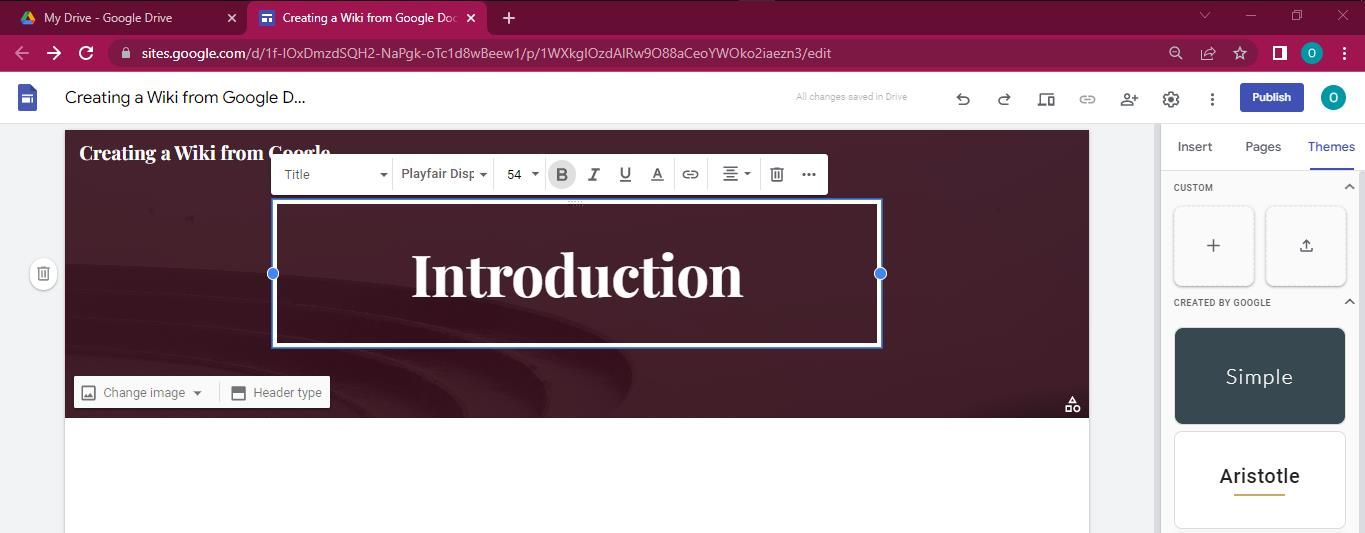
يمكنك تغيير حجم الخط والخلفية لتناسب اختياراتك ، أو حتى استخدام خلفيات عناوين مختلفة لصفحات أخرى.خلاف ذلك ، ستكون الخلفية التي تختارها هي نفسها عنوان الصفحة إذا كنت لا تريد تغييرها.
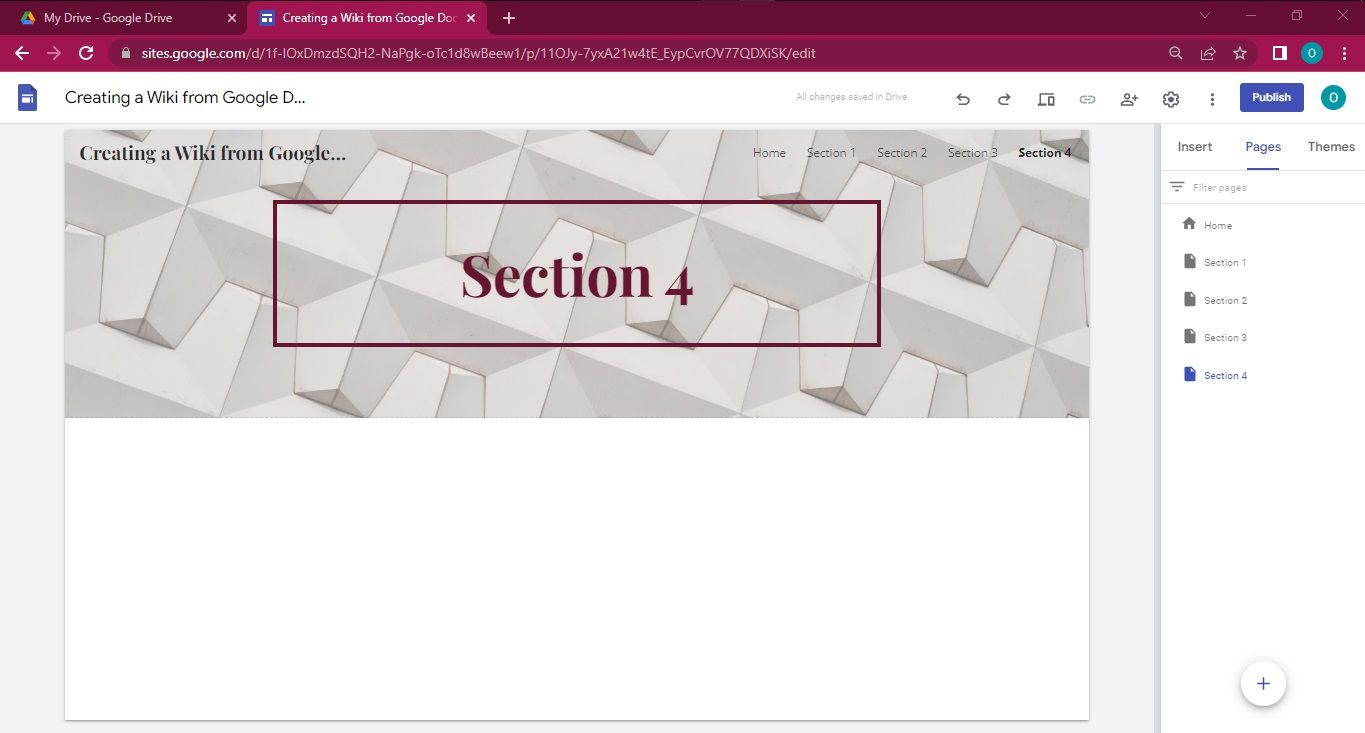
ليس هناك حد لعدد الصفحات التي يمكنك إنشاؤها.ومع ذلك ، إذا كان لديك الكثير من الصفحات ، فمن الأفضل تضمين جدول محتويات في بداية الويكي الخاص بك.بهذه الطريقة ، يمكنك دائمًا الانتقال إلى الصفحة التي ترغب في العمل عليها دون الحاجة إلى التمرير.
4. أضف المحتوى الخاص بك
لن يكون من السهل إلقاء نظرة على صفحة Wiki الخاصة بك بدون المحتوى الذي يأسر جمهورك.لحسن الحظ ، توفر قائمة الإدراج العديد من كتل المحتوى وعناصر الصفحة التي تساعدك على عرض المعلومات على صفحات الويب الخاصة بك.
نتيجة لذلك ، يمكنك الكتابة في مربع نص وإدراج الصور وتضمين الروابط وحتى إضافة ملفات من Google Drive.
سيؤدي تنسيق النص لتضمين العناوين والعناوين الفرعية إلى تسهيل إنشاء جدول محتويات عند الانتهاء.
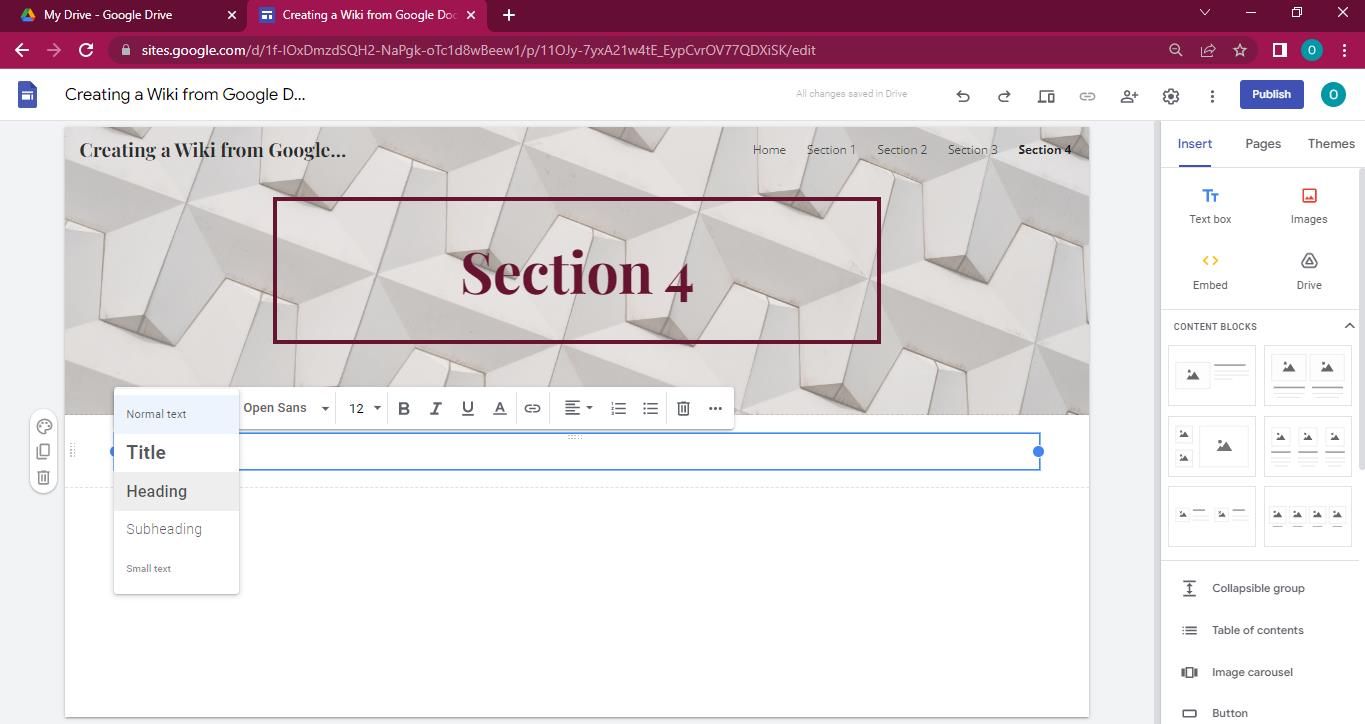
5. انشر الويكي الخاص بك
بعد إضافة كل المحتوى ، تحقق جيدًا من أنها بالتنسيق الصحيح.سيضمن التنسيق المناسب سهولة الوصول إلى جميع الملفات الموجودة على Wiki ومتابعتها.بمجرد التأكد من أن المحتوى الخاص بك قابل للتقديم ، فقد حان الوقت لنشر Wiki الخاص بك على الويب.
انقر فوق الزر”نشر” في الزاوية العلوية اليسرى من مستند Google Sites.بعد ذلك ، أدخل عنوان الويب الخاص بـ Wiki في قائمة المحتوى.يمكنك أيضًا إضافة اسم مجال إذا كان لديك واحد.علاوة على ذلك ، يمكنك إدارة ظهور Wiki عن طريق اختيار ما إذا كان للجمهور أو للأفراد المحددين برابط مشترك.
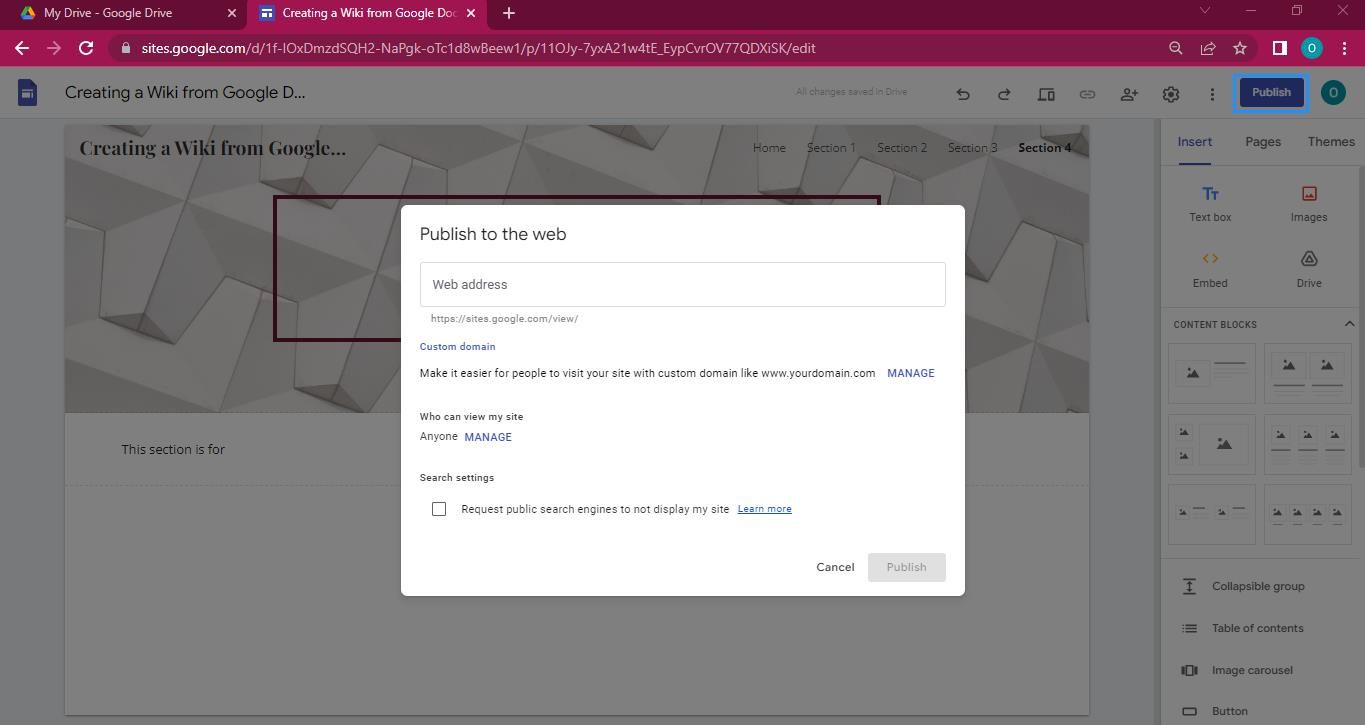
أحد الأشياء الجيدة في Wiki المدعوم من مواقع Google هو أنه يمكنك دائمًا مراجعة المحتوى وإعدادات النشر وتغييرهما ، حتى بعد أول نشر لك.
أدوات بديلة يمكنك استخدامها لإنشاء Wiki باستخدام محرر مستندات Google
هناك بدائل أخرى إذا كنت لا تريد استخدام مواقع Google لإنشاء Wiki الخاص بك.تشمل بعض الخيارات الأكثر شيوعًا.
1.أنت بحاجة إلى Wiki
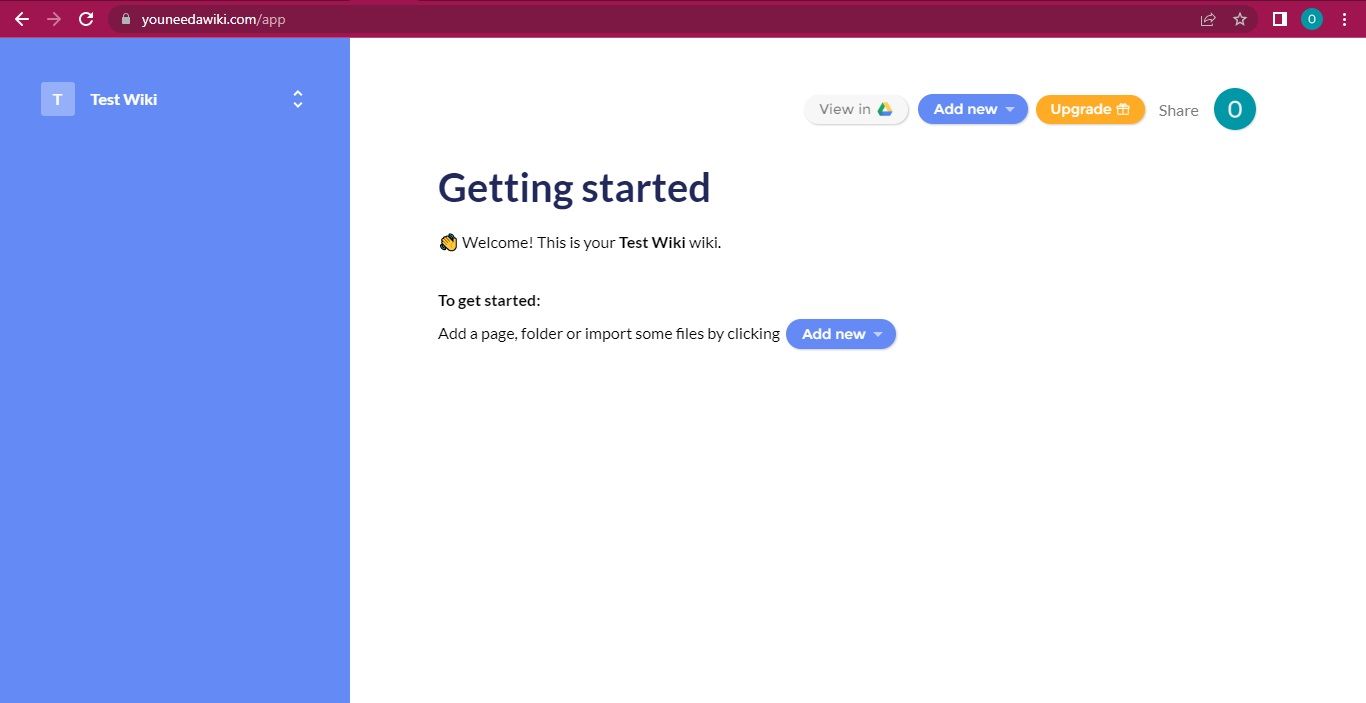
أنت بحاجة إلى Wiki (YNAW) هي أداة ويب تساعد المستخدمين على إنشاء Wiki من مجلدات Google Drive.تتمثل نقطة البيع في أنه يساعد على دمج ملفاتك في Wiki الخاص بك في 30 ثانية أو أقل ، مما يوفر لك قائمة شجرة متداخلة.
تساعدك هذه الأداة في ترتيب محتوى Wiki الخاص بك في جدول محتويات لتسهيل الوصول إليه.علاوة على ذلك ، فإنه يسمح لك بجعل صفحات Wiki الخاصة بك عامة أو خاصة لمشاركتها مع أي من جهات الاتصال الخاصة بك أو أعضاء الفريق.
YNAW مجاني لمستخدم واحد ، لكنه يتطلب اشتراكًا شهريًا مع زيادة عدد المستخدمين.معدلات الاشتراك لـ 10 و 25 و 75 مستخدمًا هي 10 دولارات و 49 دولارًا و 99 دولارًا شهريًا على التوالي.
يتيح لك YNAW إنشاء أكبر عدد ممكن من مواقع الويكي ، ويمكنك حفظ كل منها في Google Drive.
لاستخدام YNAW ، يجب عليك التسجيل باستخدام حساب Google الخاص بك.ستطلب منك الصفحة الأولى التي تفتح بعد تسجيل الدخول إدخال اسم مشروع Wiki الخاص بك.
بالإضافة إلى ذلك ، يمكنك اختيار دعوة أعضاء فريقك قبل بدء العمل على Wiki.بخلاف ذلك ، انقر فوق تخطي واتبع الإرشادات الموجودة في الصفحات التالية لإنشاء Wiki الخاص بك.
2.تترا
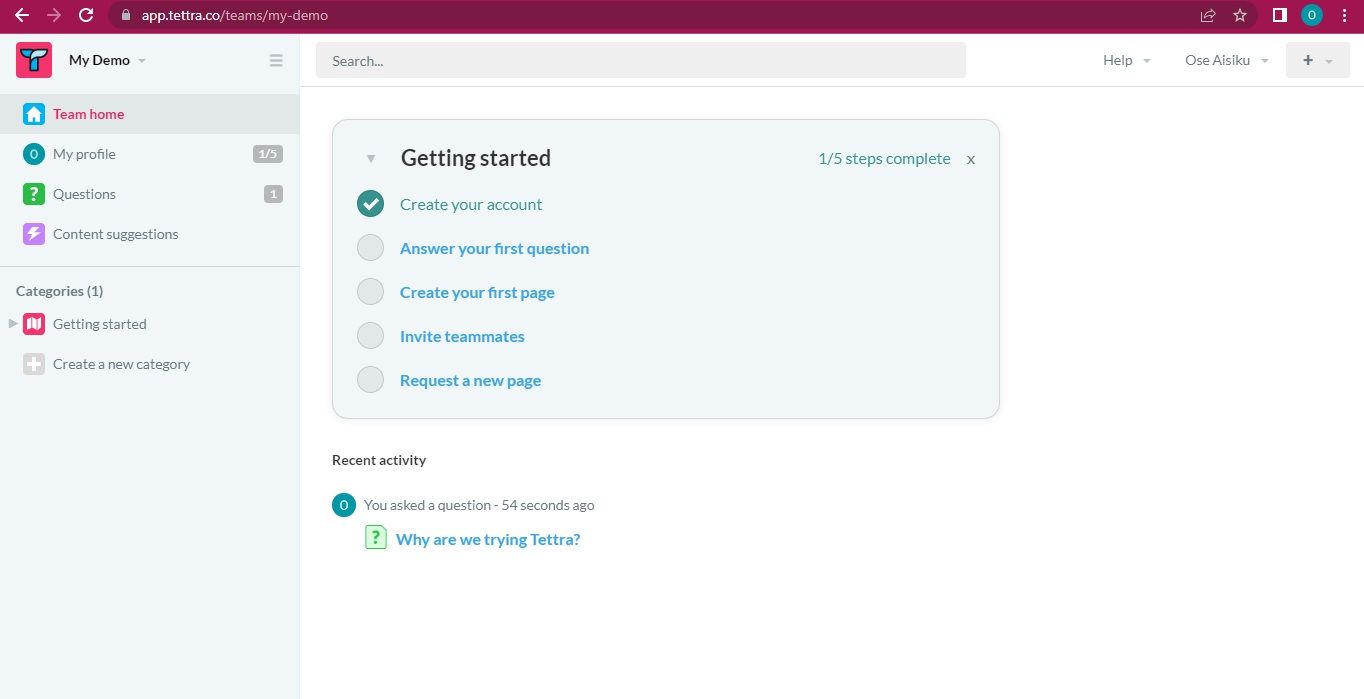
Tettra هي أداة أخرى تساعدك في إنشاء Wiki.باستخدام موقع الويب هذا ، يمكنك ترتيب ملفات Drive الحالية في فئات ، وتتبع ملفاتك ومشاركة المعلومات مع أعضاء فريقك بشكل أكثر فعالية.بهذه الطريقة ، يمكنك البحث عن الملفات بسهولة ، وقراءتها ، وحتى تحريرها.
بالإضافة إلى ذلك ، تسمح لك Tettra بتضمين مستنداتك مباشرة في الويكي الخاص بك.بهذه الطريقة ، ستنعكس أي تغييرات على الملف العادي على الفور على صفحة Tettra.ميزة أخرى مثيرة للاهتمام في Tettra هي أنه يمكنك ربط فريقك بقناة Slack وتلقي الإشعارات والرد عليها في الوقت الفعلي.
لاستخدام Tettra ، قم بالتسجيل باستخدام حساب Google أو Slack الخاص بك.يتيح لك استخدام حساب Google الخاص بك ربط حساب Slack الخاص بك في صفحة المتابعة.سيتعين عليك تخصيص معلومات فريقك ، بما في ذلك الاسم والارتباط الثابت لعنوان URL المطلوب.بالإضافة إلى ذلك ، يمكنك تحديد ما إذا كان موقع Wiki الخاص بك مخصصًا للدعم أو التوثيق فقط.
تقدم Tettra نسخة مجانية ذات ميزات محدودة.بديل Scaling هو اشتراك شهري قدره 10 دولارات لكل مستخدم.تتيح لك خطة الاشتراك هذه دمج Slack و Microsoft Teams.كما يقدم أيضًا تحليلًا للحساب يراقب أي تعديلات يتم إجراؤها على Wiki الخاص بك.علاوة على ذلك ، تتمتع Tettra بفترة تجريبية مجانية مدتها 30 يومًا.
مواقع Wiki تجعل التعاون أسهل
مع ظهور مواقع Wiki ، يمكنك الوصول بسهولة إلى ملفاتك ومراجعتها وتحريرها.يقطع هذا التطور شوطا طويلا لتسهيل التعاون.علاوة على ذلك ، تساعدك المزامنة المباشرة مع Google Drive على إنشاء مواقع Wiki بسرعة وكفاءة.
يعني استخدام نظام مستند إلى مجموعة النظراء مثل مواقع Google أنه يمكن لأي مستخدم مرخص له إجراء تعديلات يمكن للمستخدمين الآخرين الوصول إليها.هذا يفتح طريقًا للتعاون الفعال عبر الأنظمة الأساسية.
